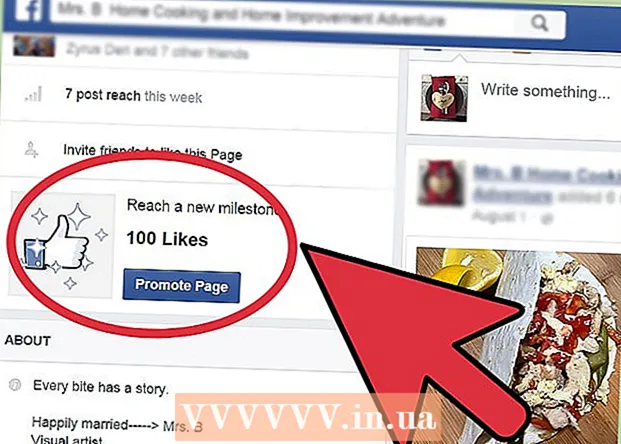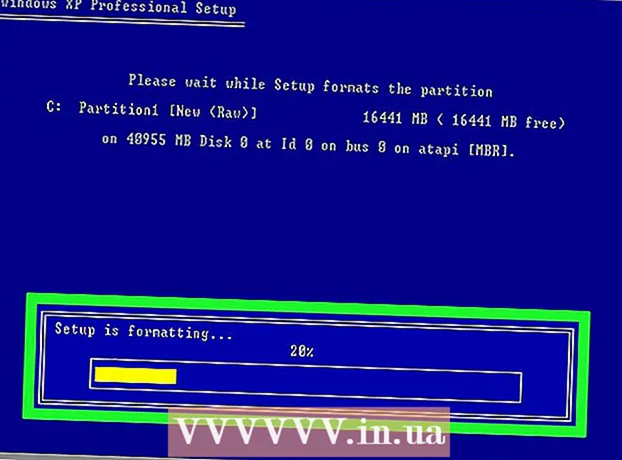نویسنده:
Gregory Harris
تاریخ ایجاد:
12 ماه آوریل 2021
تاریخ به روزرسانی:
1 جولای 2024

محتوا
- مراحل
- روش 1 از 3: نحوه حذف Samsung Pay در دستگاه روت شده
- روش 2 از 3: چگونه می توان از علائم خارجی Samsung Pay خلاص شد
- روش 3 از 3: نحوه غیرفعال کردن Samsung Pay در دستگاه Android Pre-Oreo
- نکات
- هشدارها
این مقاله به شما نشان می دهد که چگونه برنامه Samsung Pay را در تلفن هوشمند Samsung Galaxy خود حذف یا غیرفعال کنید. شما نمی توانید برنامه Samsung Pay را در دستگاه اندرویدی بدون جک حذف کنید ، اما می توانید با حذف نماد آن ، امتناع از سفارشی سازی آن و / یا انتقال آن به یک پوشه مخفی ، برنامه را پنهان کنید. اگر دستگاه شما نسخه Android خود را زودتر از Android Oreo اجرا می کند ، می توان Samsung Pay را غیرفعال کرد (اما حذف نصب نشد).
مراحل
روش 1 از 3: نحوه حذف Samsung Pay در دستگاه روت شده
- 1 حقوق فوق کاربر را در تلفن هوشمند خود دریافت کنید. با استفاده از تنظیمات پیش فرض دستگاه نمی توانید Samsung Pay را حذف کنید ، بنابراین برای حذف این برنامه ، حقوق فوق کاربر را در تلفن هوشمند خود دریافت کنید (این فرآیند روت نامیده می شود).
- لطفاً توجه داشته باشید که روت کردن گوشی هوشمند شما ضمانت شما را باطل می کند. همچنین ، روت نادرست می تواند صدمات جبران ناپذیری به تلفن هوشمند شما وارد کند.
- 2 Titanium Backup را نصب کنید. این برنامه ، که به شما امکان حذف برنامه های از پیش نصب شده را می دهد ، در فروشگاه Google Play یافت می شود:
- Play Store را باز کنید
 ;
; - روی نوار جستجو ضربه بزنید ؛
- وارد پشتیبان تیتانیوم;
- در نتایج جستجو روی "Titanium Backup root required" کلیک کنید
- روی Install ضربه بزنید و در صورت درخواست روی Accept (تأیید) ضربه بزنید.
- Play Store را باز کنید
- 3 Titanium Backup را اجرا کنید. برای انجام این کار ، روی "باز" در فروشگاه Play کلیک کنید.
- همچنین می توانید بر روی نماد برنامه Titanium Backup در کشوی برنامه کلیک کنید.
 4 ضربه زدن سامسونگ پی. برای پیدا کردن این گزینه ، صفحه را پایین بیاورید.
4 ضربه زدن سامسونگ پی. برای پیدا کردن این گزینه ، صفحه را پایین بیاورید.  5 بر روی کلیک کنید حذف نصب! (حذف). نزدیک بالای صفحه است. Titanium Backup اقدام به حذف برنامه Samsung Pay می کند.
5 بر روی کلیک کنید حذف نصب! (حذف). نزدیک بالای صفحه است. Titanium Backup اقدام به حذف برنامه Samsung Pay می کند. - همچنین می توانید گزینه Freeze را انتخاب کنید تا Samsung Pay در حافظه دستگاه باقی بماند ، اما از رابط کاربری حذف شده و در پس زمینه اجرا نشود. اگر نمی خواهید برنامه را به طور کامل حذف نصب کنید ، این گزینه را انتخاب کنید.
- 6 منتظر بمانید تا Titanium Backup خاموش شود. این ممکن است چند دقیقه طول بکشد. پس از حذف Samsung Pay ، Titanium Backup را ببندید. نماد Samsung Pay از صفحه اصلی و کشوی برنامه ناپدید می شود.
روش 2 از 3: چگونه می توان از علائم خارجی Samsung Pay خلاص شد
- 1 آیکون های Samsung Pay را حذف کنید. اگر قبلاً Samsung Pay را راه اندازی کرده اید ، نمادهای آن را (مثلاً از صفحه اصلی) حذف کنید. برای این:
- راه اندازی Samsung Pay ؛
- روی "⋮" در گوشه بالا سمت راست کلیک کنید ؛
- در منو "تنظیمات" را انتخاب کنید ؛
- تیک همه گزینه های صفحه را بردارید ؛
- برنامه Samsung Pay را ببندید
- 2 Samsung Pay را راه اندازی کنید. اگر هنوز Samsung Pay را راه اندازی نکرده اید ، یادآوری را از صفحه اصلی حذف کنید.
- 3 بر روی کلیک کنید امتناع کنیدوقتی خواسته شد با این کار تنظیمات Samsung Pay حذف می شود.
- ممکن است لازم باشد این کار را دو یا چند بار انجام دهید.
- 4 جلوگیری از نمایش سایر درخواست های مجوز. در بیشتر موارد ، کافی است کادر کنار "دیگر نشان داده نشود" را علامت بزنید. پس از اتمام کار ، Samsung Pay بسته می شود و نماد آن از صفحه اصلی ناپدید می شود.
- 5 کشوی برنامه را باز کنید. برای انجام این کار ، صفحه اصلی را به سمت بالا بکشید.
- در برخی از تلفن های هوشمند سامسونگ گلکسی ، روی نماد کشو برنامه ، که شبیه یک شبکه نه نقطه ای است ، ضربه بزنید.
- 6 نماد Samsung Pay را به صفحه خالی منتقل کنید. نماد را به گوشه سمت راست بالای صفحه بکشید و در آنجا نگه دارید تا به صفحه بعدی برسید. این روند را تکرار کنید تا صفحه خالی با نماد Samsung Pay به عنوان تنها نماد ظاهر شود.
- با این کار نماد Samsung Pay در کشوی برنامه پنهان می شود.
- 7 یک پوشه Junk ایجاد کنید. اگر برنامه های دیگری دارید که می خواهید آنها را پنهان کنید ، نمادهای آنها را به صفحه ای که حاوی نماد Samsung Pay است بکشید ، یکی از آن برنامه ها را برای ایجاد یک پوشه به نماد Samsung Pay بکشید و سپس نمادهای باقی مانده را به آن پوشه بکشید.
روش 3 از 3: نحوه غیرفعال کردن Samsung Pay در دستگاه Android Pre-Oreo
- 1 بدانید چه زمانی از این روش استفاده کنید. Samsung Pay را نمی توان در Android Oreo (8.0) یا بالاتر غیرفعال کرد ، بنابراین دستگاه شما باید دارای Android Nougat (7.0) یا بالاتر باشد.
- 2 برنامه تنظیمات را اجرا کنید. انگشت خود را از بالای صفحه به پایین بکشید و سپس روی ضربه بزنید
 در گوشه سمت راست بالای منوی باز شده.
در گوشه سمت راست بالای منوی باز شده. - در برخی از دستگاه ها ، دو انگشت خود را به سمت پایین بکشید.
 3 ضربه زدن برنامه های کاربردی. برای یافتن این گزینه ، ممکن است مجبور شوید صفحه را پایین بیاورید. لیستی از برنامه های نصب شده باز می شود.
3 ضربه زدن برنامه های کاربردی. برای یافتن این گزینه ، ممکن است مجبور شوید صفحه را پایین بیاورید. لیستی از برنامه های نصب شده باز می شود.  4 به پایین بروید و ضربه بزنید سامسونگ پی.
4 به پایین بروید و ضربه بزنید سامسونگ پی. 5 بر روی کلیک کنید غیرفعال کنید. این دکمه را در بالای صفحه اطلاعات برنامه مشاهده خواهید کرد (معمولاً دکمه Delete به جای این دکمه نمایش داده می شود).
5 بر روی کلیک کنید غیرفعال کنید. این دکمه را در بالای صفحه اطلاعات برنامه مشاهده خواهید کرد (معمولاً دکمه Delete به جای این دکمه نمایش داده می شود). - 6 ضربه زدن غیرفعال کنیدوقتی خواسته شد برنامه Samsung Pay غیرفعال می شود.
- اگر برنامه ای غیرفعال است ، عملکردهای آن کار نمی کند ، از منابع سیستم استفاده نمی کند و نماد آن در هیچ جا یافت نمی شود. با این حال ، برنامه حذف نخواهد شد.
نکات
- اکثر برنامه های از پیش نصب شده سامسونگ را می توان از فروشگاه Play نصب کرد.
- دکمه Disable فقط برای برنامه های از پیش نصب شده ظاهر می شود که قابل حذف نیستند.
- چندین برنامه وجود دارد که می توانید برنامه های از پیش نصب شده را با آنها مخفی کنید. این برنامه ها معمولاً به عنوان پوشه های مخفی در کشوی برنامه عمل می کنند.
هشدارها
- هنگام حذف برنامه ها با Titanium Backup مراقب باشید. حذف برنامه از پیش نصب شده ممکن است بر عملکرد یا تعامل برنامه های دیگر تأثیر بگذارد. علاوه بر این ، Titanium Backup برنامه هایی را نشان می دهد که برای عملکرد عادی سیستم بسیار مهم هستند. در صورت حذف چنین برنامه ای ، سیستم آسیب می بیند. اگر مطمئن نیستید ، به جای Delete از گزینه Disable استفاده کنید.